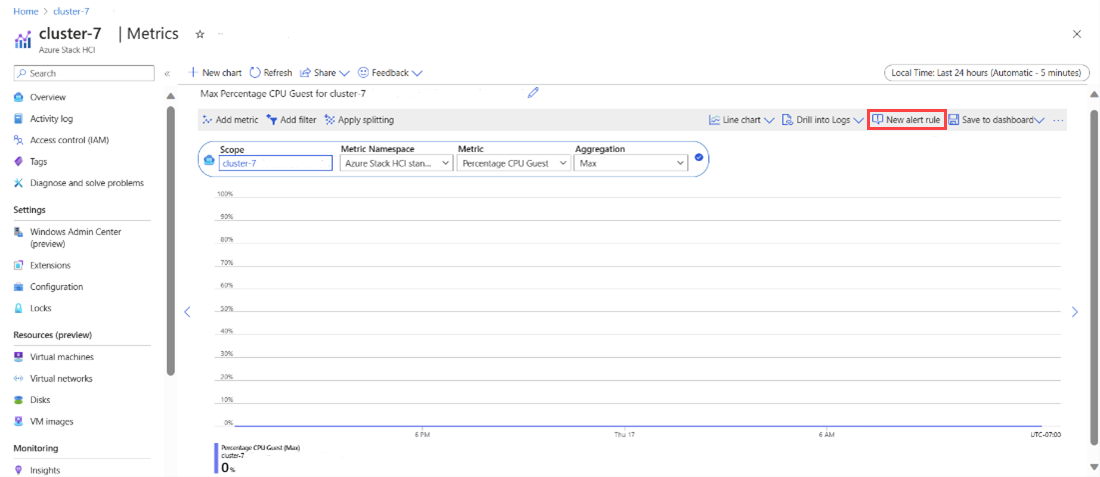Azure Stack HCI에 대한 메트릭 경고 설정
적용 대상: Azure Stack HCI, 버전 23H2
이 문서에서는 Azure Stack HCI에 대한 메트릭 경고를 설정하는 방법을 설명합니다.
로그 경고를 설정하는 방법에 대한 자세한 내용은 Azure Stack HCI 시스템에 대한 로그 경고 설정을 참조하세요.
사전 요구 사항
시작하기 전에 다음 필수 구성 요소가 완료되었는지 확인합니다.
배포 및 등록된 Azure Stack HCI 클러스터에 액세스할 수 있습니다.
AzureEdgeTelemetryAndDiagnosticsAzure Stack HCI 시스템에서 원격 분석 및 진단 정보를 수집하려면 확장을 설치해야 합니다. 확장에 대한 자세한 내용은 Azure Stack HCI 원격 분석 및 진단 확장 개요를 참조하세요.
메트릭 경고 만들기
메트릭 경고 규칙은 정기적으로 리소스 메트릭의 조건을 평가하여 리소스를 모니터링합니다. 조건이 충족되면 경고가 발생합니다. 메트릭 시계열은 일정 기간 동안 캡처된 일련의 메트릭 값입니다. 이러한 메트릭을 사용하여 경고 규칙을 만들 수 있습니다.
메트릭 경고 및 경고 규칙을 만드는 방법에 대한 자세한 내용은 메트릭 경고 및 Azure Monitor 경고 규칙 만들기를 참조하세요.
경고를 설정할 수 있는 메트릭에 대해 알아보려면 수집되는 메트릭을 참조하세요.
Azure Portal 또는 CLI(명령줄 인터페이스)의 메트릭 탐색기를 통해 Azure Stack HCI 클러스터에 대한 메트릭 경고를 만들 수 있습니다.
메트릭 탐색기를 통해 메트릭 경고 만들기
메트릭 탐색기를 통해 경고를 만들려면 다음 단계를 수행합니다.
Azure Portal 모니터링 섹션에서 메트릭을 선택합니다.
범위를 선택한 다음, 메트릭 네임스페이스를Azure Stack HCI로 선택합니다.
경고를 설정할 메트릭 을 선택합니다.
새 경고 규칙을 선택합니다.
신호 이름을 선택한 다음 적용을 선택합니다.
미리 보기 섹션에서 선택한 메트릭 신호의 결과를 미리 봅니다. 시간 범위 및 시계열의 값을 선택합니다.
경고 논리 섹션에서 임계값, 연산자, 집계 유형, 임계값, 단위, 임계값 민감도, 집계 세분성 및 평가 빈도와 같은 세부 정보를 추가하고 다음: 작업을 >선택합니다.
만들기 및 경고 규칙 페이지의 작업 탭에서 원하는 알림 방법을 나타내는 작업 그룹을 지정한 다음, 다음: 세부 정보를 >선택합니다.
만들기 및 경고 규칙 페이지의 세부 정보 탭에서 심각도 및 경고 규칙 설명을 선택합니다. 검토+만들기를 선택한 다음, 만들기를 선택합니다.
Azure CLI를 통해 메트릭 경고 만들기
az monitor metrics alert create 명령을 사용하여 Azure CLI를 통해 메트릭 경고 규칙을 만듭니다.
다음은 명령 사용의 예입니다.
VM의 평균 CPU 사용량이 90보다 큰지 모니터링하는 메트릭 경고 규칙을 만들려면 다음 명령을 실행합니다.
az monitor metrics alert create -n {nameofthealert} -g {ResourceGroup} --scopes {VirtualMachineResourceID} --condition "avg Percentage CPU > 90" --description {descriptionofthealert}
다음 단계
- Azure Monitor 경고 규칙을 만드는 방법을 알아봅니다.
- Azure Monitor 메트릭을 사용하여 Azure Stack HCI를 모니터링하는 방법을 알아봅니다.